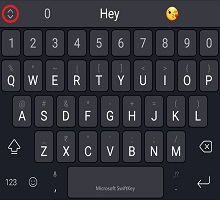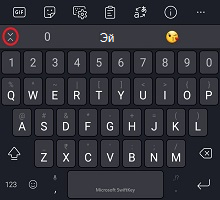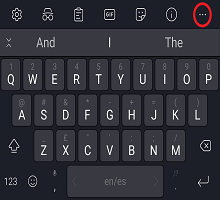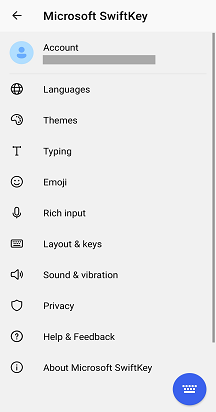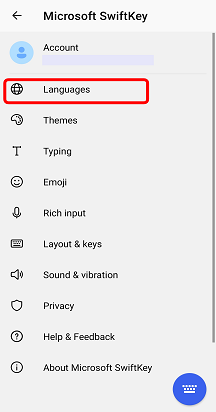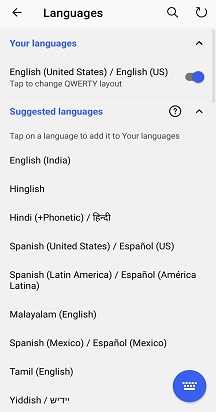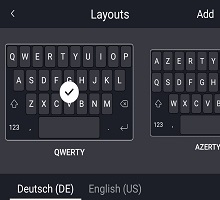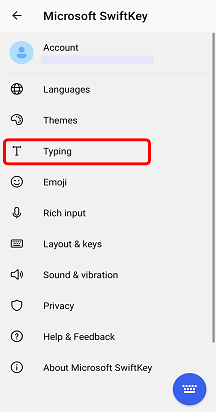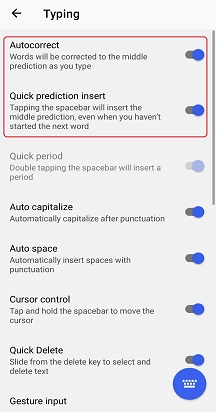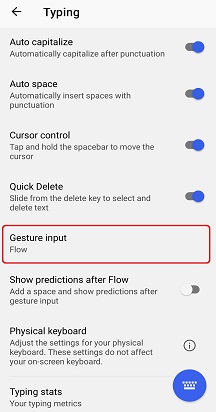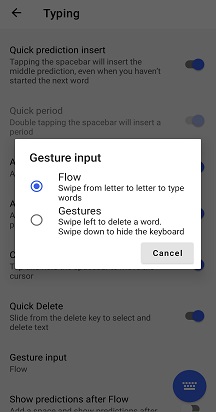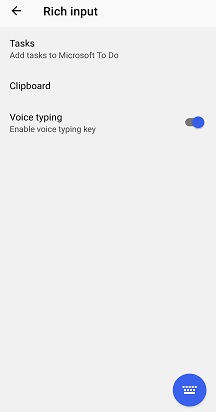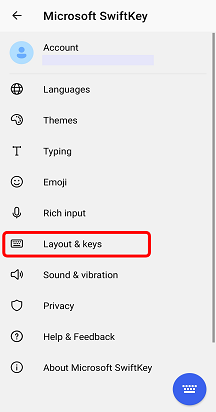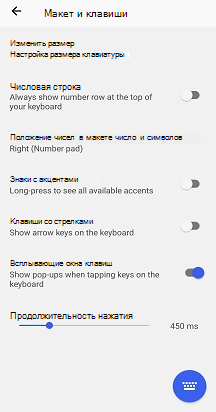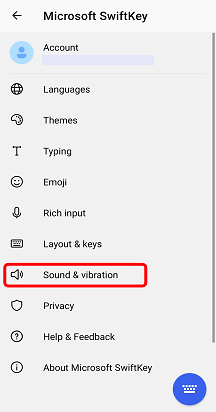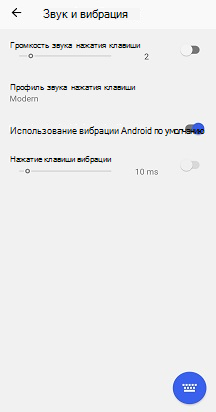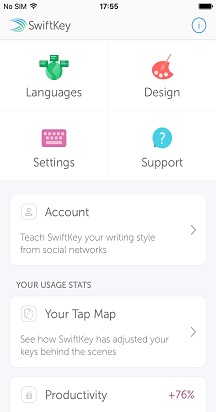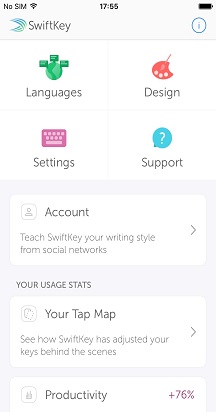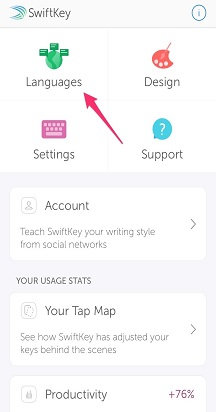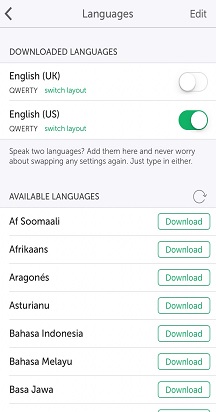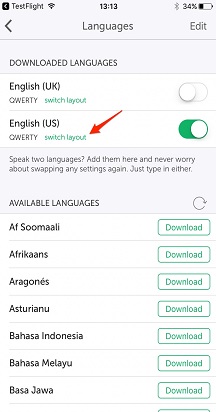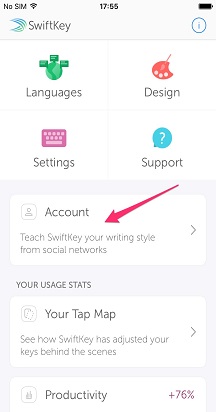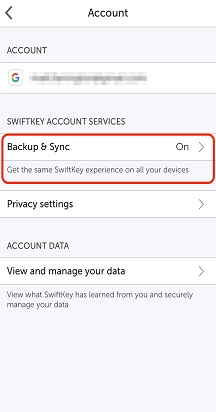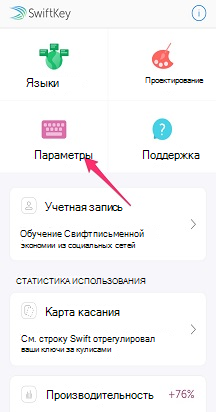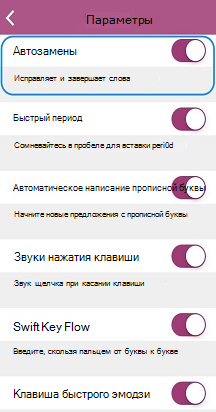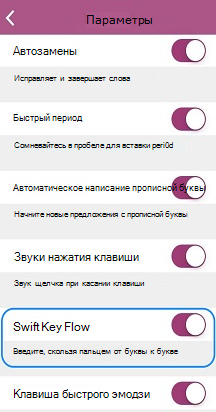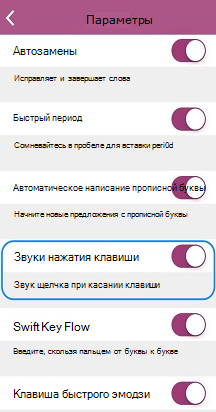Мы все знаем, что ввод текста иногда может быть разочаровыватель - работа с опечатками, длинными словами и неизбежной автозаменой сбой. Мы собрали это удобное руководство, чтобы помочь вам легко настроить и работать с Microsoft SwiftKey.
1. Настройка Microsoft SwiftKey
Один из наших главных советов, чтобы microsoft SwiftKey работал на вас, заключается в том, чтобы по-настоящему ознакомиться с панелью инструментов и параметрами, т. е. в командном центре.
Панели инструментов
Панель инструментов предназначена для всего содержимого и функций, которые вы используете чаще всего.
Панель инструментов легко доступна с клавиатуры SwiftKey. Просто коснитесь значка слева от панели прогнозирования, чтобы открыть или развернуть панель инструментов.
Дополнительные сведения о панели инструментов см. в этой статье.
Параметры SwiftKey
Многие параметры, которые вы будете использовать ежедневно, можно найти на панели инструментов. Но для полного управления вам нужно открыть параметры Microsoft SwiftKey.
На панели инструментов:
-
Коснитесь трех точек ... затем значок "Параметры".
или
-
Откройте приложение Microsoft SwiftKey непосредственно с устройства.
В этих параметрах вы сможете точно настроить Microsoft SwiftKey, а также настроить такие параметры, как языковые пакеты и макеты, параметры звука и вибрации, а также параметры исправления текста.
2 . Языки
Microsoft SwiftKey поддерживает более 700 языков, поэтому даже если вы говорите на нескольких языках, есть хороший шанс, что мы поддерживаем ваш! Кроме того, вы можете вводить до пяти языков одновременно, поэтому это означает меньше разочарований переключения и больше времени, затрачиваемого на ввод тех, которые вы любите.
Скачивание и включение языков
Во-первых, где скачать и включить языки?
-
Откройте приложение Microsoft SwiftKey: нажмите "Языки"
-
На панели инструментов: коснитесь трех точек... > щелкните значок "Макеты" > коснитесь значка "Глобус"
Вы получите длинный список доступных языков. Нажмите язык, чтобы скачать его.
Все скачанные языки будут включены по умолчанию (не более пяти одновременно). Вам также будет предоставлена возможность изменить раскладку клавиатуры при желании.
Дополнительные сведения: Какие языки в настоящее время поддерживаются для Microsoft SwiftKey в Android?
Настройка языкового макета
Возможно, вы хотите ввести текст на немецком языке, но с раскладкой клавиатуры QWERTY или на английском языке с макетом QWERTZ.
Скачав языковой пакет, коснитесь поля под ним, чтобы просмотреть список доступных макетов и выбрать нужный. Кроме того, коснитесь значка "Макет", который можно найти, разверните панель инструментов.
Подробнее: Разделы справки изменить раскладку клавиатуры (например, QWERTY на AZERTY)?
3. Персонализация и резервное копирование слов
Турбо зарядите интерфейс SwiftKey с самого начала с помощью учетной записи Microsoft SwiftKey.
Учетная запись Microsoft SwiftKey
Учетная запись Microsoft SwiftKey — это бесплатная служба согласия, которая улучшает клавиатуру Microsoft SwiftKey, используя возможности облака. В рамках этого можно:
-
Мгновенно настраивайте прогнозы, позволяя Microsoft SwiftKey учиться на том, как вы вводите данные в различных социальных сетях (включая Facebook и Twitter).
-
Безопасно храните наиболее часто используемые слова и синхронизируйте их на всех устройствах (никогда не теряйте выученные слова снова).
Все, что вам нужно, чтобы выполнить эту магию, это:
-
Create учетную запись Microsoft SwiftKey, открыв приложение с устройства.
-
Убедитесь, что включена синхронизация резервного копирования &.
Конфиденциальность и безопасность данных
Важно знать, что мы очень серьезно относимся к конфиденциальности и безопасности данных. Учетная запись Microsoft SwiftKey — это безопасная, зашифрованная служба, предоставляющая полный контроль над данными. Наша надежная политика конфиденциальности объясняет и защищает ваши права и конфиденциальность.
Дополнительные сведения об учетной записи Microsoft SwiftKey, персонализации и резервном копировании & синхронизации см. здесь.
4. Настройка клавиатуры
Microsoft SwiftKey предлагает множество вариантов настройки интерфейса ввода.
Исправление текста
Microsoft SwiftKey не только исправляет опечатки, но и предсказывает следующее* слово (т. е. читает ваше мнение!). Ваша пробел играет здесь большую роль. Ее можно настроить так, чтобы она могла выполнять одно из следующих действий:
-
Всегда вставляет средний прогноз (проверка "Быстрая вставка прогноза")
-
Всегда завершает текущее введенное слово (проверка "Автозамена")
-
Всегда вставляет пробел (снимите флажок "Автозамена")
Совет. В каждом случае вы всегда сможете вводить прогнозы непосредственно из панели прогнозирования.
Эти параметры можно найти на странице параметров "Ввод" при открытии приложения с устройства.
Методы ввода
Если вы хотите ввести текст, плавно скользя пальцем по клавиатуре, то Flow — это то, что вы хотите проверка. Если вы хотите, чтобы он был вращающимся, это можно сделать на странице ввода ввода > жеста (доступ к нему можно получить, открыв приложение с устройства).
Дополнительные сведения о Потоке см. здесь.
В параметрах "Расширенные входные данные" вы также можете выбрать, следует ли включить голосовую клавишу ввода, чтобы сделать голосовую диктовку возможной.
Функции клавиатуры
Вы также хотите проверка страницу параметров "Макет & ключей", чтобы открыть приложение на устройстве и коснуться макета & клавиши. Здесь вы можете добавить на клавиатуру следующие параметры:
-
Клавиши со стрелками
-
Числовая строка
-
Дополнительные знаки с акцентами
Кроме того, вы можете выбрать положение номерной панели (верхнюю, левую или правую) и изменить размер клавиатуры.
Для всех вас, кто любит точность, вы будете рады узнать, что мы также предоставляем вам возможность выбрать продолжительность нажатия клавиши (т. е. время, необходимое для нажатия клавиши для доступа к параметрам вторичного ключа) - вплоть до миллисекунда.
Звук и вибрация
Если вы любите или ненавидите идею прослушивания звука при каждом нажатии клавиши, вы можете настроить параметры звука и вибрации нажатия клавиши в разделе "Звук & вибрации" в параметрах Microsoft SwiftKey. Это включает в себя выбор громкости и продолжительности звука или вибрации, а также отключение или включение.
Хотите узнать больше? Перейдите к руководству по использованию клавиатуры.
Мы все знаем, что ввод текста иногда может быть разочаровыватель - работа с опечатками, длинными словами и неизбежной автозаменой сбой. Это руководство предназначено для новых пользователей Microsoft SwiftKey или тех, кто хочет получить лучшее представление о функциях.
1. Разделы справки доступ к параметрам Microsoft SwiftKey
Чтобы открыть меню параметров Microsoft SwiftKey, коснитесь значка Microsoft SwiftKey на начальном экране или в списке приложений.
2. Настройка Microsoft SwiftKey
Коснитесь значка приложения Microsoft SwiftKey, чтобы настроить такие параметры, как языки и макеты, звуки нажатия клавиш, параметры исправления текста и многое другое. Вы даже можете просматривать и скачивать темы, чтобы уважить клавиатуру.
3 . Языки
Клавиатура Microsoft SwiftKey поддерживает более 500 языков в iOS, поэтому, даже если вы говорите на нескольких языках, есть хороший шанс, что мы поддерживаем ваш! Приложение iOS также позволяет вводить текст на двух языках одновременно, это означает меньше времени, затрачиваемых на переключение и больше времени на ввод на те, которые вы любите.
Скачивание и включение языков
Откройте приложение Microsoft SwiftKey и нажмите "Языки". Здесь вы увидите:
-
Список доступных языков— просто коснитесь одного из них, чтобы скачать.
-
Скачанные языки будут включены автоматически, и вы можете включить до двух языков одновременно.
Более подробное объяснение см. в этой статье.
Настройка языкового макета
Возможно, вы хотите ввести текст на немецком языке, но с раскладкой клавиатуры QWERTY или на английском языке с макетом QWERTZ. Итак, как изменить языковой макет?
Скачав языковой пакет, просто нажмите кнопку "Переключить макет", чтобы просмотреть список доступных макетов, и выберите нужный.
4. Персонализация и резервное копирование ваших слов
Турбо зарядите интерфейс Microsoft SwiftKey с самого начала с помощью учетной записи MicrosoftSwiftKey.
Учетная запись Microsoft SwiftKey
Учетная запись Microsoft SwiftKey — это бесплатная служба, которая расширяет возможности клавиатуры Microsoft SwiftKey, используя возможности облака. В рамках этого можно:
-
Мгновенно настраивайте прогнозы, позволяя Microsoft SwiftKey учиться на том, как вы вводите данные.
-
Безопасно храните полученные языковые данные и синхронизируйте их на всех устройствах (никогда больше не теряйте полученные языковые данные).
Все, что вам нужно, чтобы выполнить эту магию, это:
-
Create учетную запись Microsoft SwiftKey (доступ к ней можно получить, открыв приложение с устройства и нажав кнопку "Учетная запись").
-
Убедитесь, что включена синхронизация резервного копирования &.
Конфиденциальность и безопасность данных
Важно знать, что мы очень серьезно относимся к конфиденциальности и безопасности данных. Учетная запись Microsoft SwiftKey — это безопасная зашифрованная служба, которая предоставляет полный контроль над данными. Наша надежная политика конфиденциальности объясняет и защищает ваши права и конфиденциальность.
Дополнительные сведения об учетной записи Microsoft SwiftKey, персонализации и резервном копировании & синхронизации см. здесь.
5. Настройка клавиатуры
Microsoft SwiftKey предлагает множество вариантов настройки интерфейса ввода.
Исправление текста
Клавиатура Microsoft SwiftKey не только исправляет опечатки, но и предсказывает слово "следующий" (т. е. читает ваши мысли!).
Независимо от стиля ввода Microsoft SwiftKey позволяет выбрать, нужно ли включить автозамену.
Этот параметр можно найти на панели "Параметры" (для доступа к значку приложения Microsoft SwiftKey).
Потока
Если вы хотите ввести текст, плавно скользя пальцем по клавиатуре, то Flow — это то, что вы хотите проверка!
Дайте потоку вращение, включив значение , если он включен на панели "Параметры". Дополнительные сведения о Flow см. здесь.
Звуки нажатия клавиши
Если вы любите или ненавидите идею прослушивания звука каждый раз при касании клавиши, вы можете включить или отключить щелчки клавиш в разделе "Параметры".
Обратите внимание, что если щелчки клавиатуры отключены в параметрах Apple > Звуки, это не повлияет на параметры, выбранные в Microsoft SwiftKey. Однако отключение звука "Звонок и оповещения" в параметрах Apple > Звуки также приведет к отключению звука нажатия клавиши Microsoft SwiftKey.
Дополнительные сведения см. в этой статье.
Тактильная обратная связь
Мы добавили Haptic Feedback в Microsoft SwiftKey. Небольшие вибрации могут ощущаться при открытии панели эмодзи, длительном нажатии клавиши эмодзи/глобуса и активации эмодзи бомбы.
Поддержка Haptic Feedback ограничена iPhone 7 и более поздних версий. Он включен по умолчанию, поэтому вам не нужно ничего делать.
Если вы хотите узнать больше, перейдите к нашему учебнику "Использование клавиатуры".
6. Можно ли войти в SwiftKey с помощью учетной записи Facebook?
Вы больше не можете войти в SwiftKey через Facebook с конца 2023 года. Доступные варианты входа: учетная запись Майкрософт, учетная запись Google или идентификатор Apple ID. Если вы использовали учетную запись Facebook для входа в SwiftKey до 2024 года, вам потребуется переключиться на любой из других указанных вариантов.